برنامج فوتوشوب cs5 بشرح كامل بالصور
مجتمع رجيم / منتدى التصميم والفوتوشوب
كتبت :
cute princess
-
[ALIGN=CENTER][TABLE1="width:95%;background-image:url('http://up.rjeem.com/uploads/13737197991.jpg');"][CELL="filter:;"][ALIGN=center]

[/ALIGN][/CELL][/TABLE1][/ALIGN][ALIGN=CENTER][TABLE1="width:95%;background-image:url('http://up.rjeem.com/uploads/13737197991.jpg');"][CELL="filter:;"][ALIGN=center]

السلام عليكم ورحمة الله وبركاته
أهلاً بكم يااحلى وردات

اقدم لكم اليوم برنامج الفوتوشوب cs5
بشرح كامل لكيفية تحميله وتثبيته على جهازنا
والتحميل سيكون سهل جداً ان شاء الله بمساعدة برنامج التورنت
طبعاً المنتسبين لدورة الفوتوشوب يقوموا بتحميله


نبدأ
برنامج التورنت
هنا
برنامج الفوتوشوب
هنا
تثبيت الفوتوشوب
هنا
شرح التورنت
نحمل البرنامج ونفك الضغط
وبعد ذلك نضغط على الايقونة دابل كليك
ثم نختار set up
ثم نختار next
next
ونختار اللغة الانجليزى
ثم نختار finish
سيظهر لنا البرنامج
شرح تحميل الفوتوشوب الى التورنت
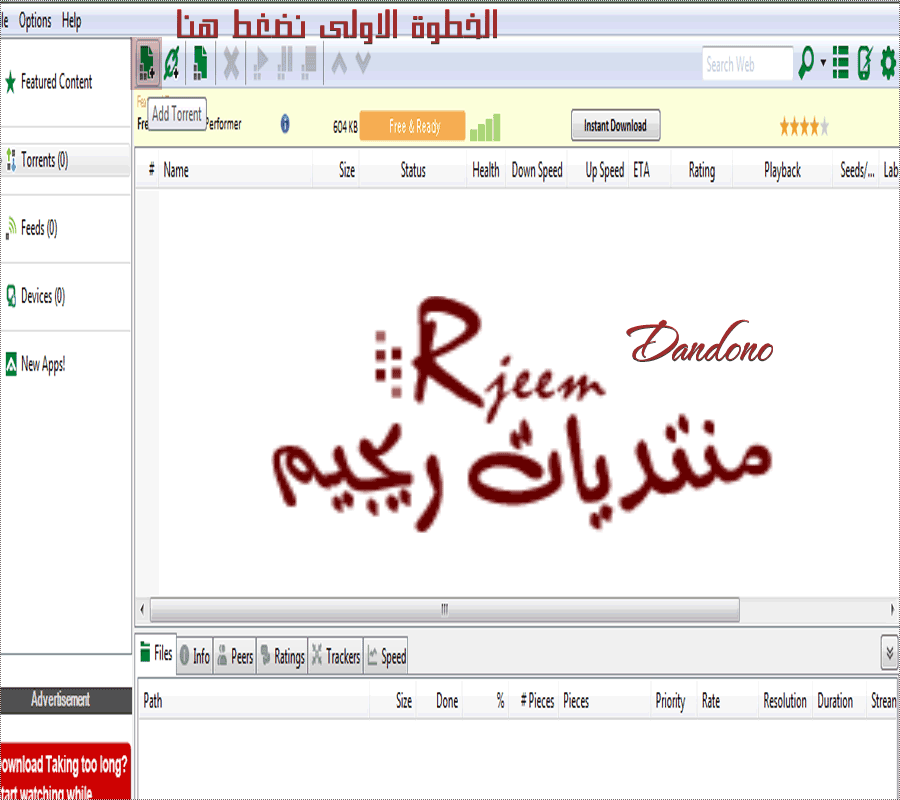
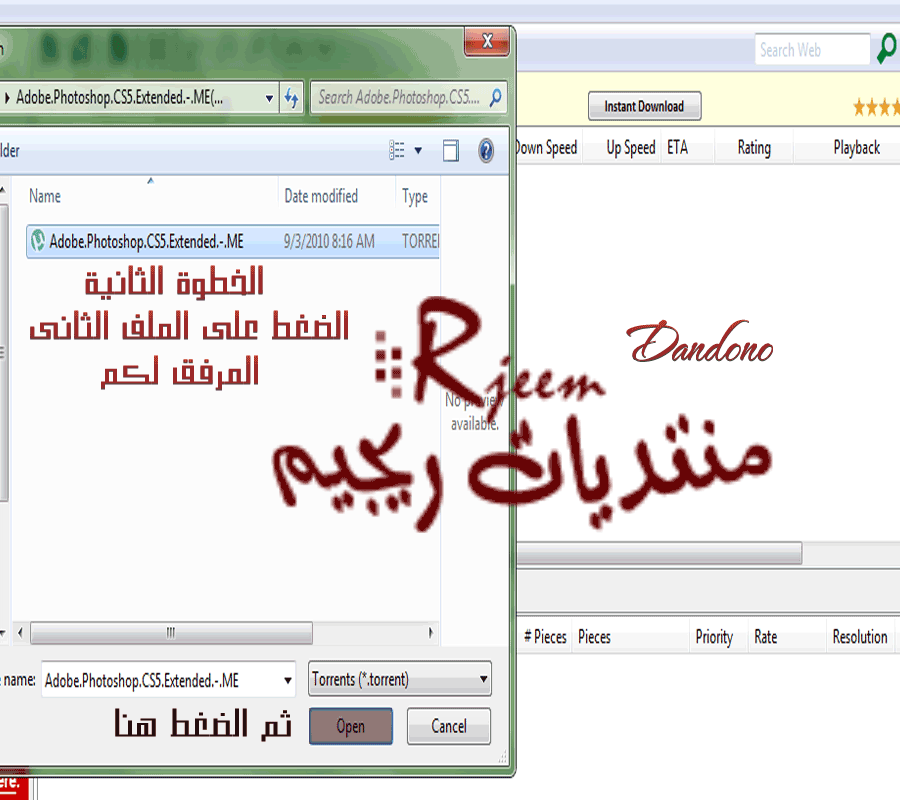
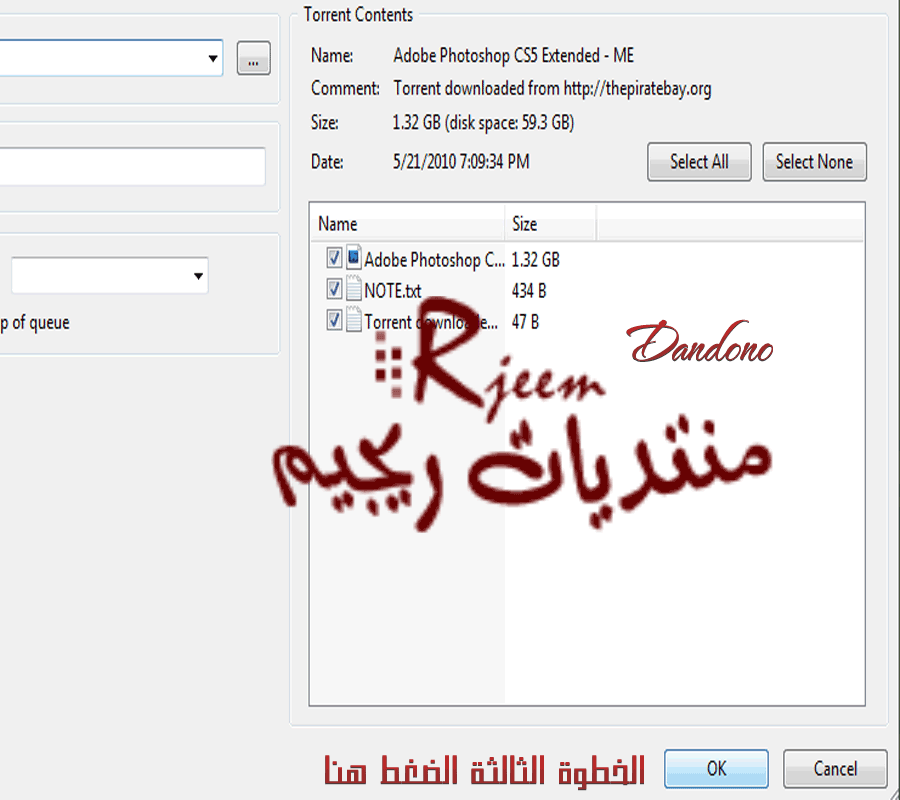
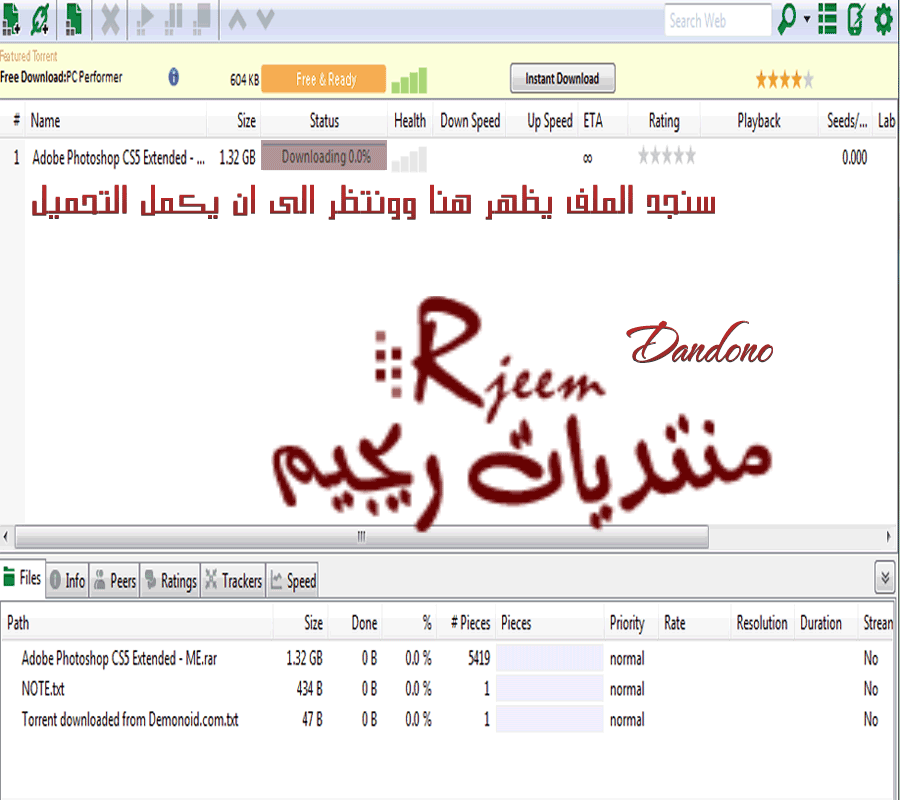
فائدة التورنت هنا تسريع عملية تحميل الفوتوشوب
وأيضاَ اذا فصل الانترنت أو اردنا ان نغلق الجهاز
سيتم تخزين الكم الذى تم تحميله فى الفوتوشوب
وعند الرجوع مرة أخرى سيكمل من أخر نسبة وصل لها
ولن يبدأ التحميل من البداية
التحميل على حسب سرعة الانترنت عندكم
ممكن ياخد ساعة وممكن ياخد يوم كامل
شرح تثبيت الفوتوشوب
1- نفصل الانترنت عن الجهاز تماماً
2-يتم تسطيب الفوتوشوب
الضغط على الايقونة عندما تظهر من التورنت
وفك الضغط عنها
ثم بعد ذلك ندخل الفولدر
وندخل فولدر set up
ثم بعد ذلك الضغط على set up الايقونة الحمراء مرتين
تابعو معى
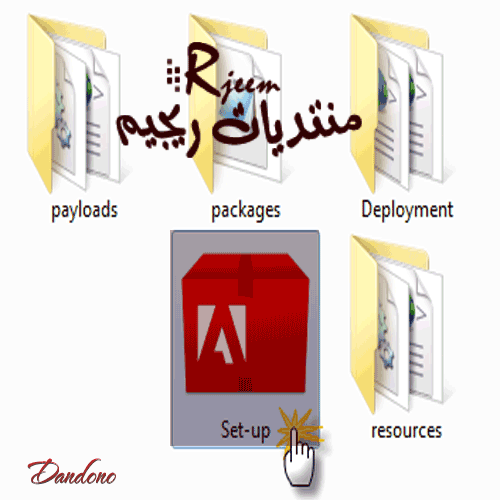
وننتظر بعد ذلك الى ان يكتمل الشريط الاخضر
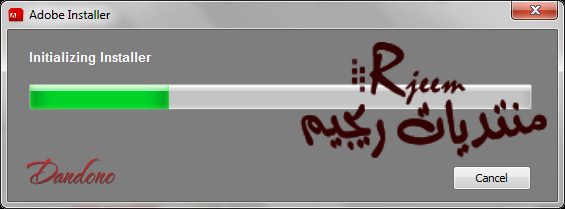
ثم نختار اللغة الانجليزية
ويتم الضغط على Accept
ثم تظهر هذة النافذة نختار كما هو موضح فى الصورة
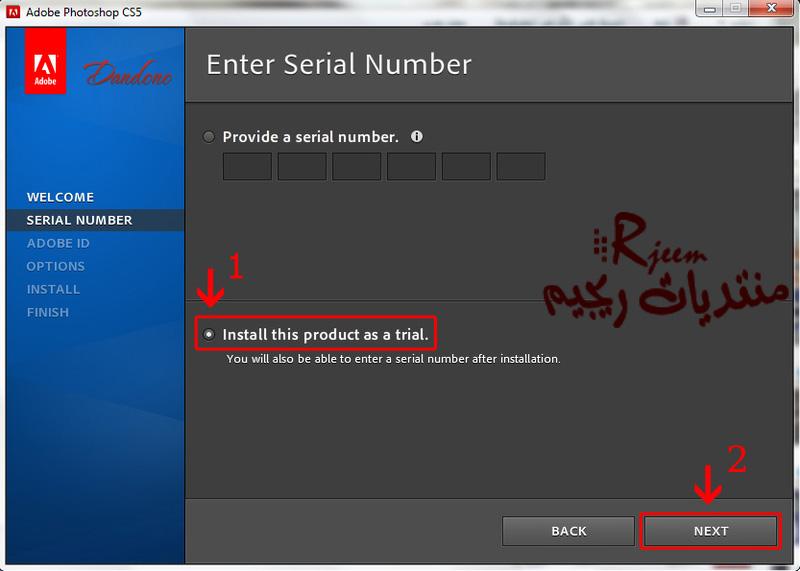
ثم بعد ذلك ننتظر الى ان يكتمل التثبيت
ونعمل DONE
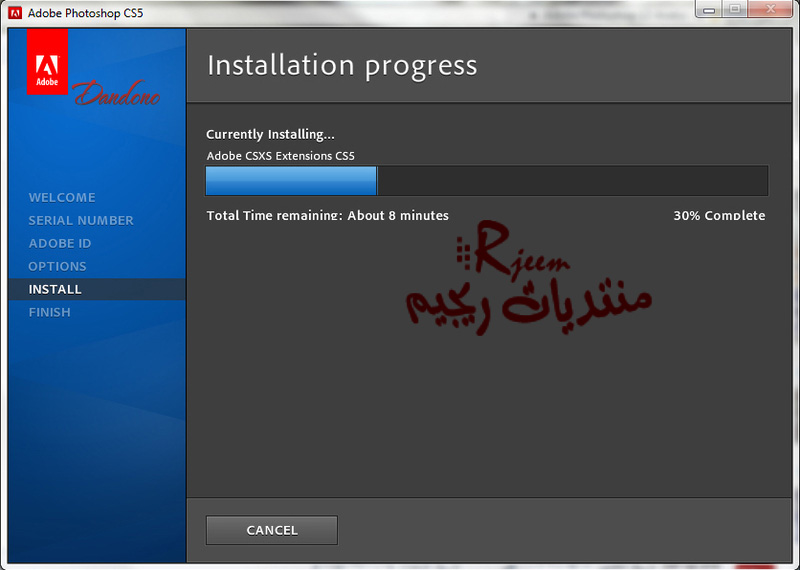
ملحوظة مهمة جداً
ممنوع فتح البرنامج الان وان تم فتحه ستكون الخطوات المترتبة بعد ذلك خاطئة تماماً
نذهب الان الى ملف التثبيت ونفك الضغط عنه
ثم بعد ذلك نضعه كوبى فى المسار التالى

[/ALIGN][/CELL][/TABLE1][/ALIGN][ALIGN=CENTER][TABLE1="width:95%;background-image:url('http://up.rjeem.com/uploads/13737197991.jpg');"][CELL="filter:;"][ALIGN=center]

السلام عليكم ورحمة الله وبركاته
أهلاً بكم يااحلى وردات

اقدم لكم اليوم برنامج الفوتوشوب cs5
بشرح كامل لكيفية تحميله وتثبيته على جهازنا
والتحميل سيكون سهل جداً ان شاء الله بمساعدة برنامج التورنت
طبعاً المنتسبين لدورة الفوتوشوب يقوموا بتحميله


نبدأ
برنامج التورنت
هنا
برنامج الفوتوشوب
هنا
تثبيت الفوتوشوب
هنا
شرح التورنت
نحمل البرنامج ونفك الضغط
وبعد ذلك نضغط على الايقونة دابل كليك
ثم نختار set up
ثم نختار next
next
ونختار اللغة الانجليزى
ثم نختار finish
سيظهر لنا البرنامج
شرح تحميل الفوتوشوب الى التورنت
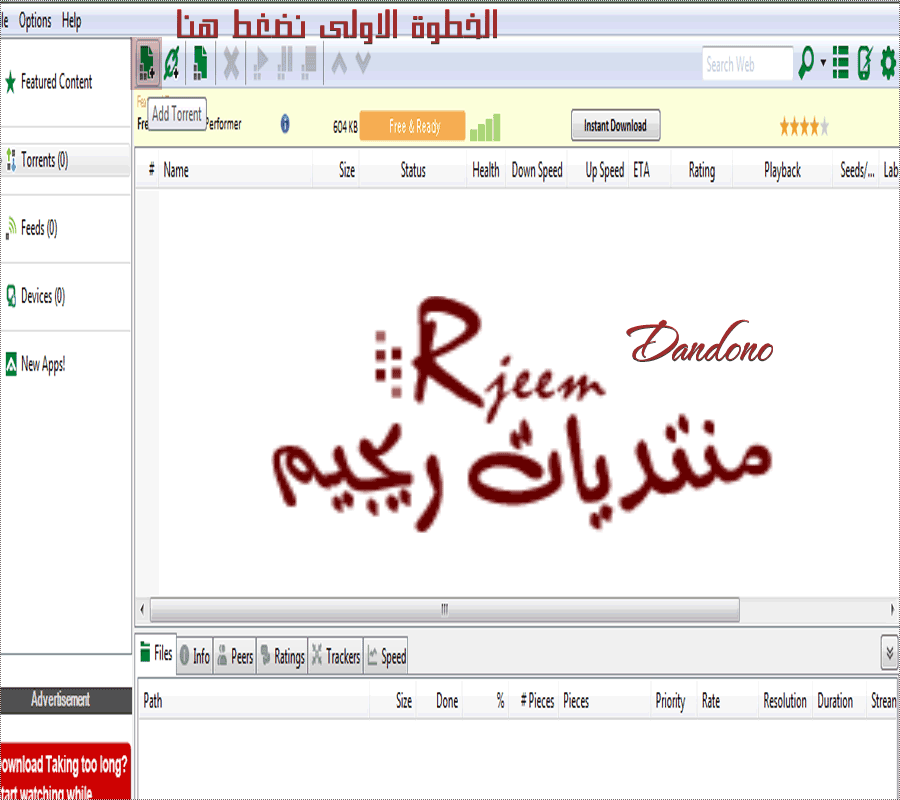
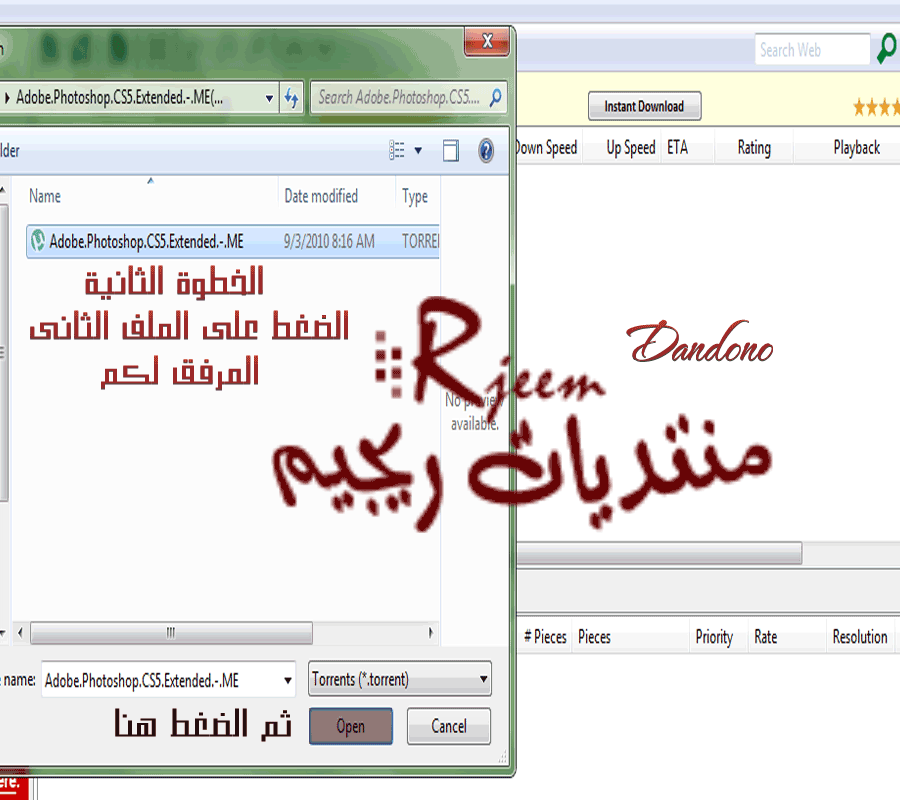
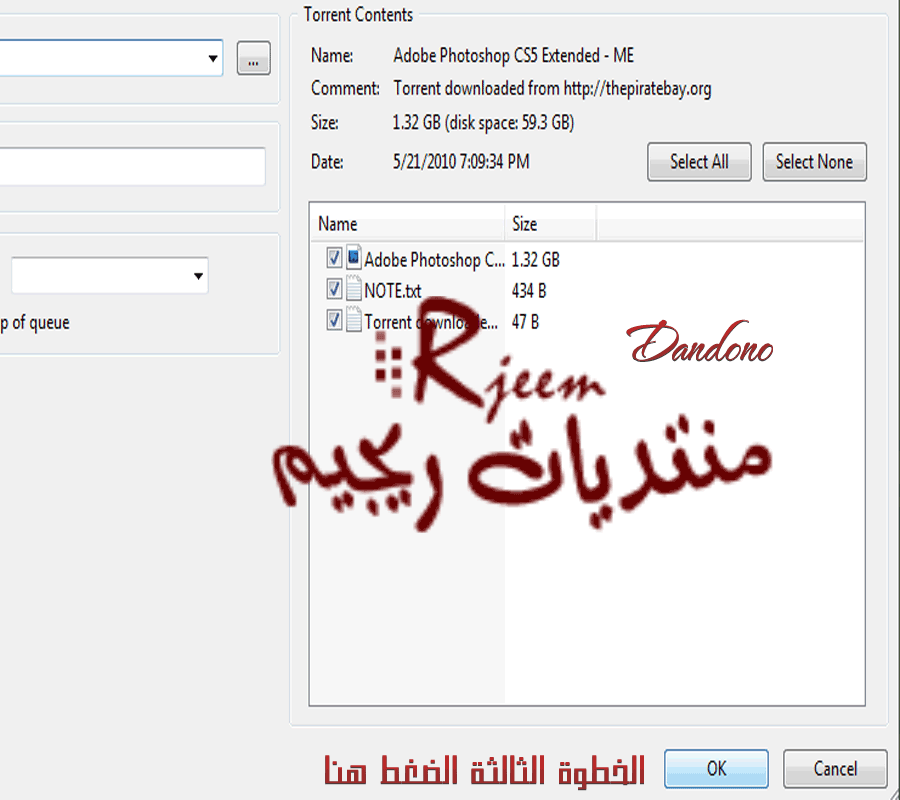
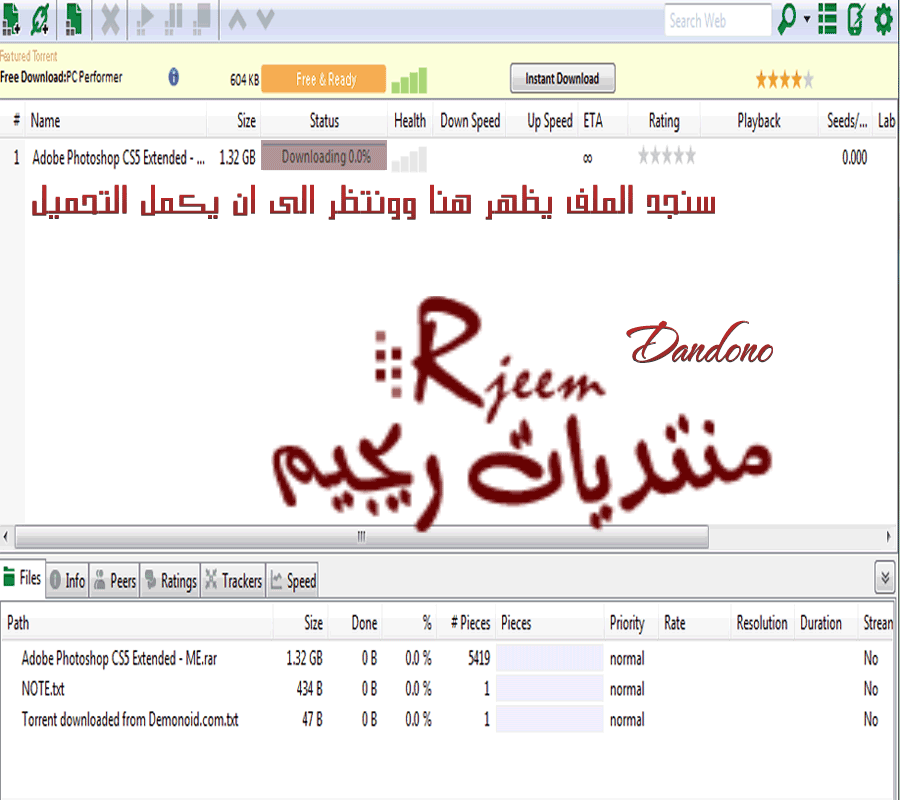
فائدة التورنت هنا تسريع عملية تحميل الفوتوشوب
وأيضاَ اذا فصل الانترنت أو اردنا ان نغلق الجهاز
سيتم تخزين الكم الذى تم تحميله فى الفوتوشوب
وعند الرجوع مرة أخرى سيكمل من أخر نسبة وصل لها
ولن يبدأ التحميل من البداية
التحميل على حسب سرعة الانترنت عندكم
ممكن ياخد ساعة وممكن ياخد يوم كامل

شرح تثبيت الفوتوشوب
1- نفصل الانترنت عن الجهاز تماماً
2-يتم تسطيب الفوتوشوب
الضغط على الايقونة عندما تظهر من التورنت
وفك الضغط عنها
ثم بعد ذلك ندخل الفولدر
وندخل فولدر set up
ثم بعد ذلك الضغط على set up الايقونة الحمراء مرتين
تابعو معى
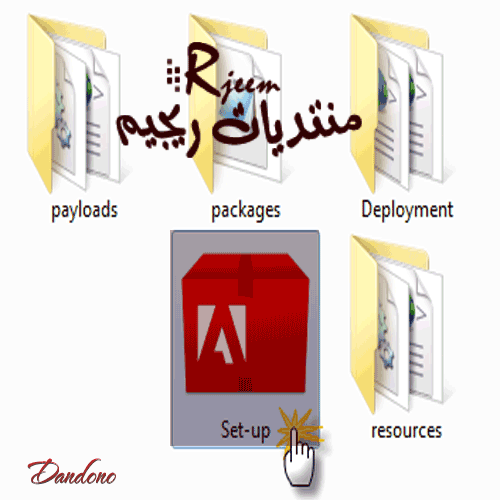
وننتظر بعد ذلك الى ان يكتمل الشريط الاخضر
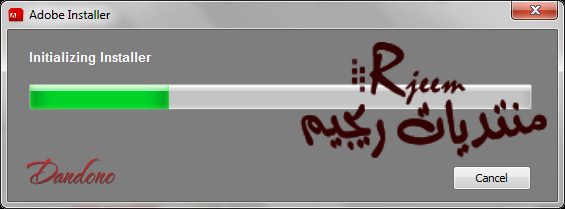
ثم نختار اللغة الانجليزية
ويتم الضغط على Accept
ثم تظهر هذة النافذة نختار كما هو موضح فى الصورة
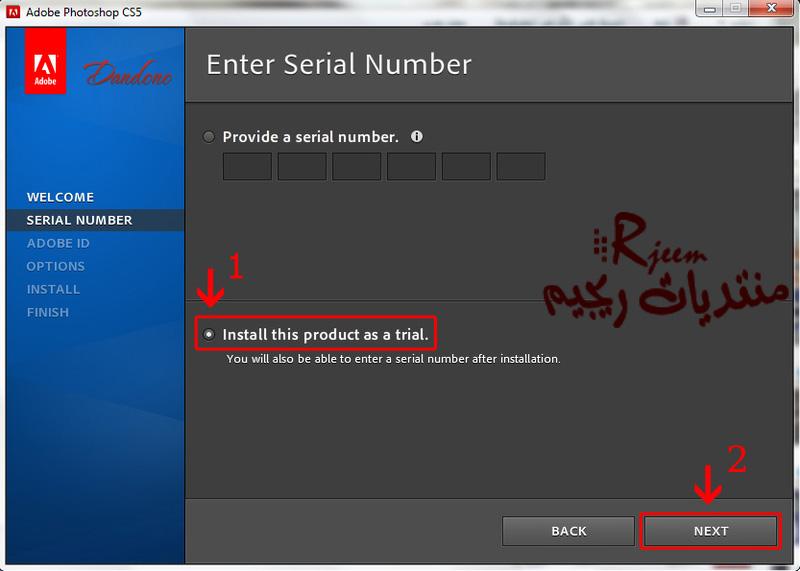
ثم بعد ذلك ننتظر الى ان يكتمل التثبيت
ونعمل DONE
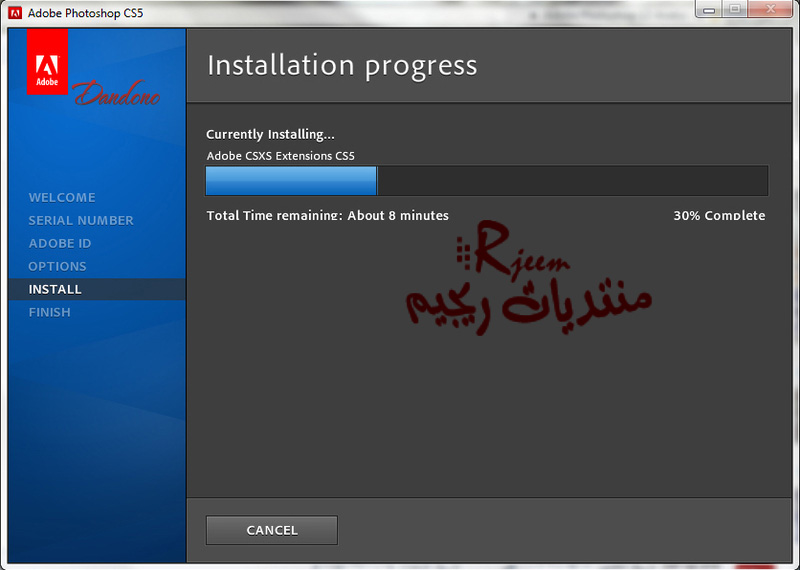
ملحوظة مهمة جداً
ممنوع فتح البرنامج الان وان تم فتحه ستكون الخطوات المترتبة بعد ذلك خاطئة تماماً
نذهب الان الى ملف التثبيت ونفك الضغط عنه
ثم بعد ذلك نضعه كوبى فى المسار التالى
C:\Program Files\Adobe\Adobe Photoshop CS5
ثم نضغط بالزر الأيمن للماوس على الملف
ثم ( تشغيل كمسؤول )أو( run as administrator )
ثم نضغط على ايقونة الملف مرتين
سيفتح معنا كما بالصورة
ونختار منه اسم الفوتوشوب ولكن بالرقم الخاص بالويندوز الخاص بكل جهاز
سواء 32 او 64
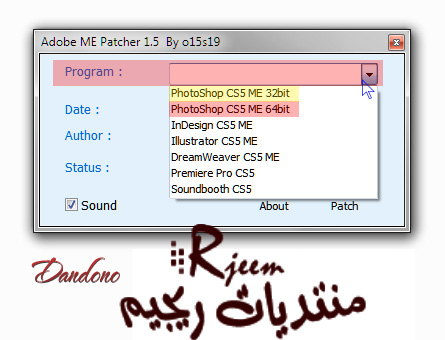
بعد الاخيتـار ، اضغط على [ Patch ]
بعد ذلك يتطلب منكِ التأكيد ، اضغطى [نعم]
بعد نجاح التفعيل ، ستظهر لكِ كلمة Done في خانة ( : Status)

انتهى

وأخيراً نقدر نقول مبرووووك البرنامج



دمتم بألف خير





